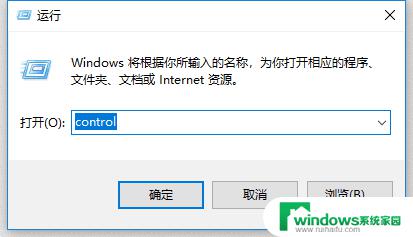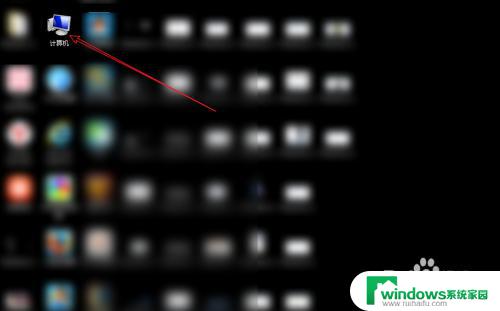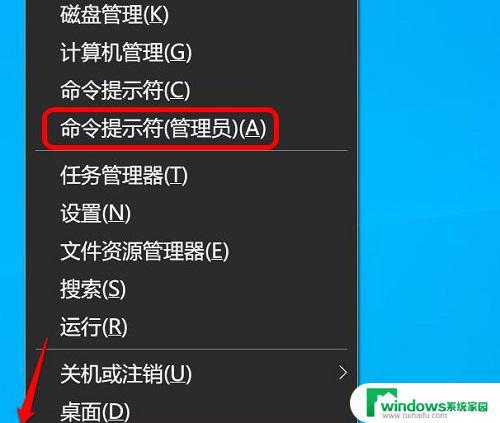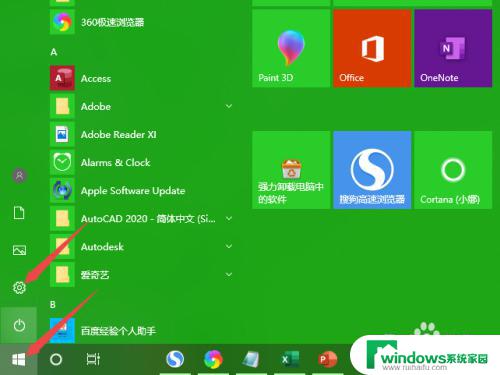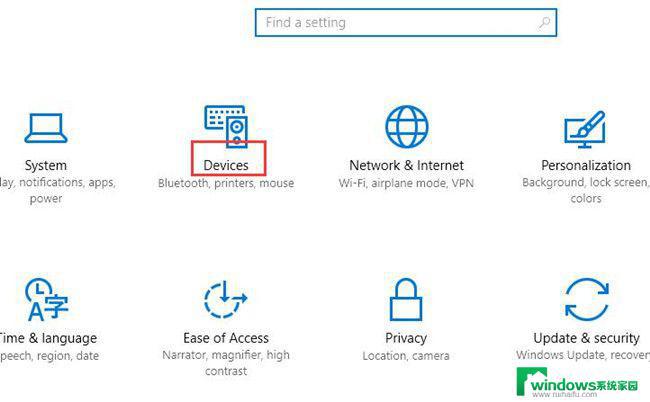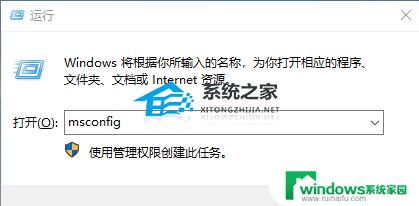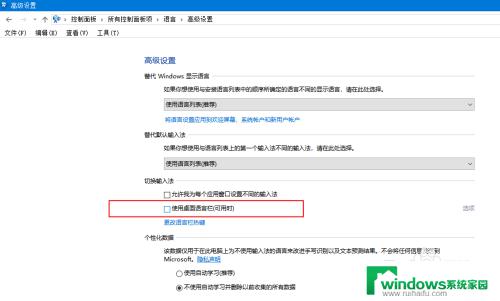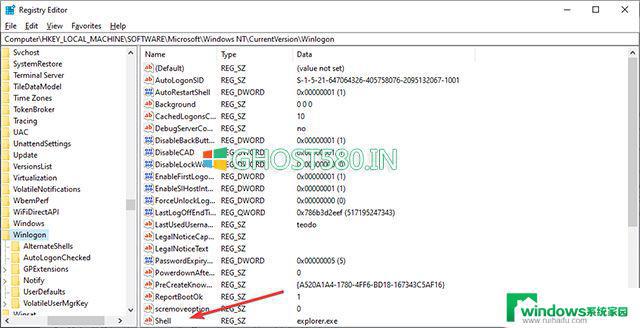XP系统的读卡器在Win10打不开?解决方法大揭秘!
xp系统的读卡器在win10打不开,随着科技的不断进步,XP系统的读卡器在Win10操作系统下出现了无法打开的问题,XP系统作为一款相对较旧的操作系统,其兼容性在现代化的Win10系统中面临着一定的挑战。这一问题的出现给用户带来了不便,特别是对于那些依赖读卡器进行数据传输和存储的人群来说更是如此。我们可以通过一些方法来解决这个问题,以确保读卡器在Win10系统下正常运行。本文将会介绍一些解决方案,帮助那些遇到这一问题的用户重新恢复读卡器的正常使用。
具体步骤:
1.首先检查读卡器驱动是否正常。。。。
右击我的电脑 选择管理。。。。
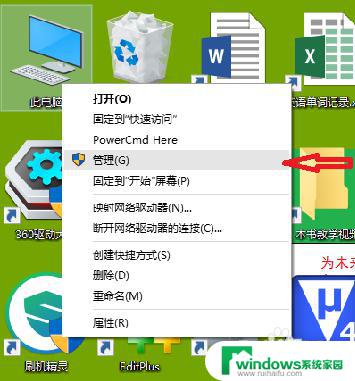
2.在弹出的窗口中选择设备管理器。。。。
当插入读卡器后如果出现如图中圈出的一些东西 说明这时正常的 只是缺少盘符。。。。
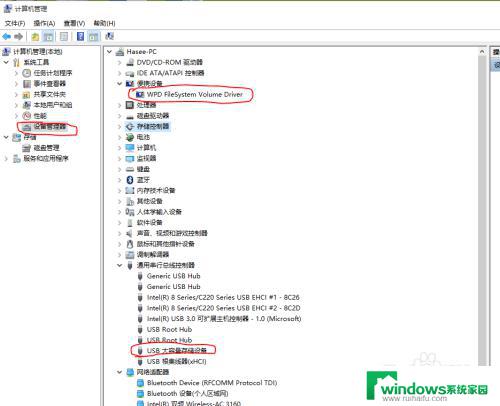
3.按下图所示。。。。
1 选择磁盘管理。。。。
2 在读卡器那个磁盘上右击。。。。==我的只是一个空的读卡器 没卡 上面两个磁盘是电脑的固态和机械两个盘 你见到的可能不太一样 如果害怕弄错 可以先把读卡器 拔了再插上 弄清楚是哪一个=
3 选择 更改驱动器号和路径 截图没出现 然后分配一个盘符就可以了 盘符根据电脑可以使用的号来分配
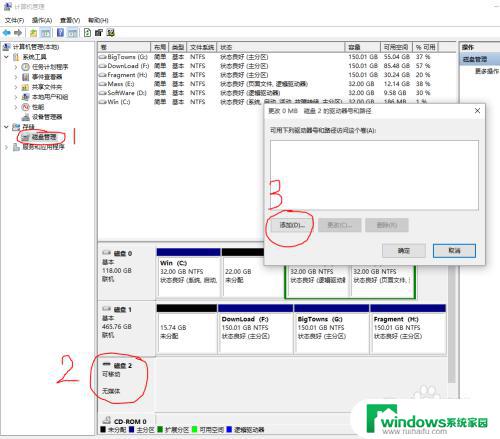
4.回到设备管理器。。。。
选择那个便携设备的子项目。。。。==你的可能不是便携设备 就是第2步中出现的那些东西 属于设备之类的==
右击后 先卸载。。。。
之后再随便再某个东西上右击选择 扫描检测硬件改动。。。。
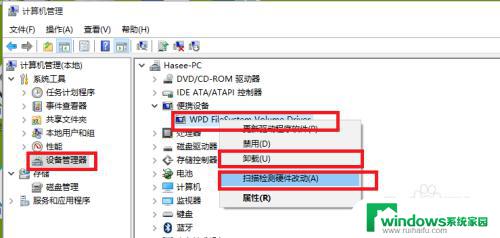
以上是xp系统下读卡器在win10无法打开的全部内容,如果您遇到此类问题,可以尝试根据本文所述的方法解决,希望对您有所帮助。